L'utilisation des bus et des Track Stacks dans Logic Pro X
Voici un tuto pour les utilisateurs de Logic Pro X ou ceux qui veulent découvrir ce logiciel très performant taillé pour le home studio de par sa simplicité d'utilisation et ses très nombreuses possibilités d'édition qui en font un soft pro utilisable par tous... Les bus et les Track Stacks, tout un programme qui vous permettra d'organiser au mieux votre travail pour une lisibilité accrue et un gain de temps appréciable...
Qu’est ce qu’un bus ?
Un bus est un lien virtuel utilisé pour envoyer le signal audio d’une piste (la source) vers une autre piste (la destination). Un canal de bus n’est autre qu’une piste auxiliaire qui dispose des mêmes attributs qu’une piste classique, à savoir un volume et la possibilité d’insérer des effets. Logic propose 64 bus permanents, donc disponibles en tout temps sans nécessiter d’être créés en amont contrairement aux pistes et pistes auxiliaires qu’il faut générer au fil des besoins. On peut voir facilement la liste des bus en cliquant et en maintenant le clic sur l’onglet correspondant dans la piste concernée.
Après avoir choisi un bus dans la piste sélectionnée pour votre envoi, Logic crée automatiquement une piste auxiliaire correspondante et la sortie de la piste sélectionnée est automatiquement retenue comme entrée pour cette piste auxiliaire. Ajoutez un effet (ou plusieurs) et jouez avec les faders, de volume, de panoramique, c’est sans problème. Nous avons juste « déporté » le signal de la piste choisie vers une autre. On remarquera que le niveau de destination est identique au niveau de départ, c’est ce qu’on appelle le « gain unitaire ». Si le niveau avait été à -6db sur la piste de départ, il aurait aussi été de -6db dans le bus.
Bien sûr l’intérêt n’est pas juste d’envoyer le signal d’une piste dans une autre. L’utilisation
des bus permet de créer des groupes de pistes, par exemple tous les instruments d’une batterie. On pourra ainsi par exemple muter toute la batterie en un seul clic ou baisser le volume
global de la batterie sans devoir retoucher chaque instrument/piste un par un. De la même
façon, pour des voix enregistrées sur plusieurs pistes distinctes, on pourra appliquer le même
effet, ce qui, au-delà d’une véritable uniformisation des prises aura aussi pour vertu «d’économiser » des ressources processeur puisqu’au lieu d’être utilisé plusieurs fois, l’effet en question ne le sera qu’une seule fois, sur le bus « voix »…
Plus intéressant, plus simple encore que les bus : les Track Stacks de Logic X Les Tracks Stacks sont une nouveauté de Logic X reprenant quasiment trait pour trait les caractéristiques des bus dont nous venons de parler mais d’une manière plus intuitive et vraiment très simple. Dans la fenêtre des pistes, il suffit de cliquer sur les pistes que l’on souhaite envoyer dans une Track Stack en utilisant la touche Shift pour faire une sélection multiple.
Avec un clic droit sur l’une des pistes sélectionnées, on ouvre le menu « Track » et on choisit « create Track Stack ».
On a ensuite deux possibilités :
· Créer un « folder stack », ce qui revient à créer une Track Stack des plus basiques (ou un bus…) comprenant seulement un volume et un contrôle de mute/solo.
· Créer une « summing stack », plus complète avec une possibilité d’automation et de routing, des inserts effets, comme les bus dont nous avons précédemment parlé et qui correspondent davantage à des fonctions « bus » classiques présentent dans les anciennes versions du logiciel.
Retenons l’exemple de la « summing stack ». On voit alors apparaître une nouvelle piste qui comprend toutes les pistes précédemment sélectionnées et agit un peu comme la « master track » pour ce groupe de pistes. Si vous mutez cette Track Stack, ce sont tous les instruments compris sur les pistes individuelles qui la composent qui seront mutés en un clic… Vous pourrez
aussi insérer un ou des effets « masters » sur la Track Stack, effets qui affecteront toutes les pistes individuelles en question.
Si vous cliquez sur l’automation en haut de la fenêtre des pistes, vous constaterez que les
paramètres d’automation sont aussi proposés pour cette Track Stack
Pour ajouter une piste dans la Track Stack après que celle-ci ait été créée, il suffit de l’attraper à la souris et de la glisser entre deux « sous-pistes ». Si on souhaite changer l’ordre des sous-pistes dans la Track Stack, même chose, il suffit de faire glisser l’en-tête d’une sous-piste vers le haut ou le bas à l’intérieur de la Track Stack. Pour supprimer une sous piste, on fait glisser la sous-piste hors de la Track Stack (sous la dernière sous-piste ou au dessus de la piste principale)
Les Track Stack permettent une meilleure lisibilité de ce que vous faites dans Logic, notamment si vous utilisez de nombreuses pistes car il devient possible d’afficher ou de masquer toutes les pistes individuelles contenues dans les Track Stacks pour libérer de l’espace dans la zone de pistes… Notons au passage que les Track Stacks restent apparentes dans la table de mixage, ouvertes ou fermées. Cela permet de limiter le nombre de pistes visibles pendant le mix et de se concentrer sur l’essentiel toujours en fonction des besoins. C’est une très belle innovation de Logic X qui facilité réellement le travail, surtout pour qui n’est pas familiarisé avec les bus et
autres routings qui peuvent sembler très complexes.
Utiliser les bus ou les Track Stacks, les deux solutions existent dans Logic X, à vous de choisir celle qui convient le mieux aux besoins du moment, en fonction aussi de vos habitudes de travail.
Qu’est ce qu’un bus ?
Un bus est un lien virtuel utilisé pour envoyer le signal audio d’une piste (la source) vers une autre piste (la destination). Un canal de bus n’est autre qu’une piste auxiliaire qui dispose des mêmes attributs qu’une piste classique, à savoir un volume et la possibilité d’insérer des effets. Logic propose 64 bus permanents, donc disponibles en tout temps sans nécessiter d’être créés en amont contrairement aux pistes et pistes auxiliaires qu’il faut générer au fil des besoins. On peut voir facilement la liste des bus en cliquant et en maintenant le clic sur l’onglet correspondant dans la piste concernée.
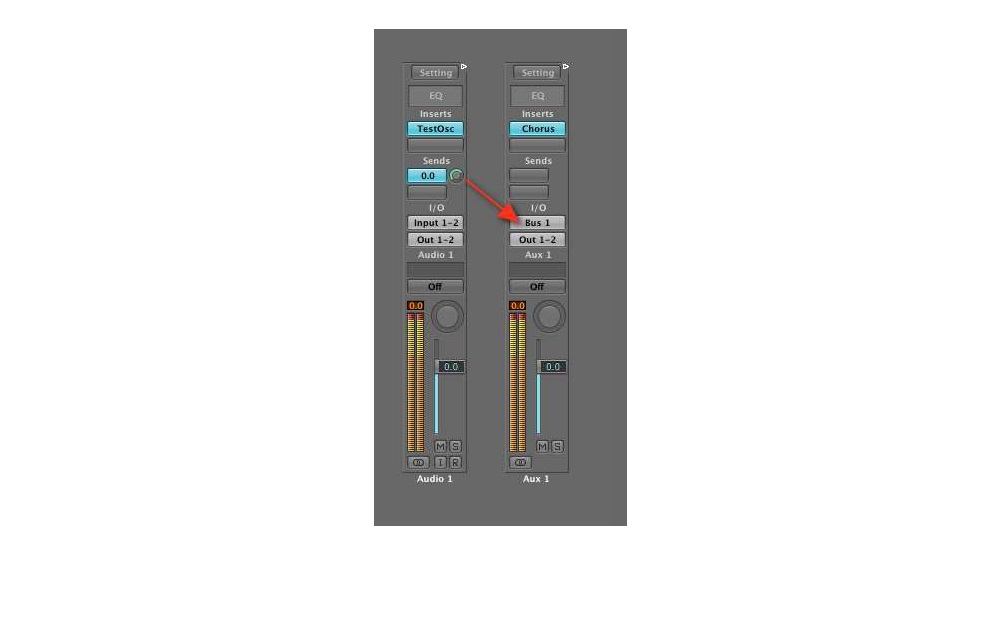
Après avoir choisi un bus dans la piste sélectionnée pour votre envoi, Logic crée automatiquement une piste auxiliaire correspondante et la sortie de la piste sélectionnée est automatiquement retenue comme entrée pour cette piste auxiliaire. Ajoutez un effet (ou plusieurs) et jouez avec les faders, de volume, de panoramique, c’est sans problème. Nous avons juste « déporté » le signal de la piste choisie vers une autre. On remarquera que le niveau de destination est identique au niveau de départ, c’est ce qu’on appelle le « gain unitaire ». Si le niveau avait été à -6db sur la piste de départ, il aurait aussi été de -6db dans le bus.
Bien sûr l’intérêt n’est pas juste d’envoyer le signal d’une piste dans une autre. L’utilisation
des bus permet de créer des groupes de pistes, par exemple tous les instruments d’une batterie. On pourra ainsi par exemple muter toute la batterie en un seul clic ou baisser le volume
global de la batterie sans devoir retoucher chaque instrument/piste un par un. De la même
façon, pour des voix enregistrées sur plusieurs pistes distinctes, on pourra appliquer le même
effet, ce qui, au-delà d’une véritable uniformisation des prises aura aussi pour vertu «d’économiser » des ressources processeur puisqu’au lieu d’être utilisé plusieurs fois, l’effet en question ne le sera qu’une seule fois, sur le bus « voix »…
Plus intéressant, plus simple encore que les bus : les Track Stacks de Logic X Les Tracks Stacks sont une nouveauté de Logic X reprenant quasiment trait pour trait les caractéristiques des bus dont nous venons de parler mais d’une manière plus intuitive et vraiment très simple. Dans la fenêtre des pistes, il suffit de cliquer sur les pistes que l’on souhaite envoyer dans une Track Stack en utilisant la touche Shift pour faire une sélection multiple.
Avec un clic droit sur l’une des pistes sélectionnées, on ouvre le menu « Track » et on choisit « create Track Stack ».
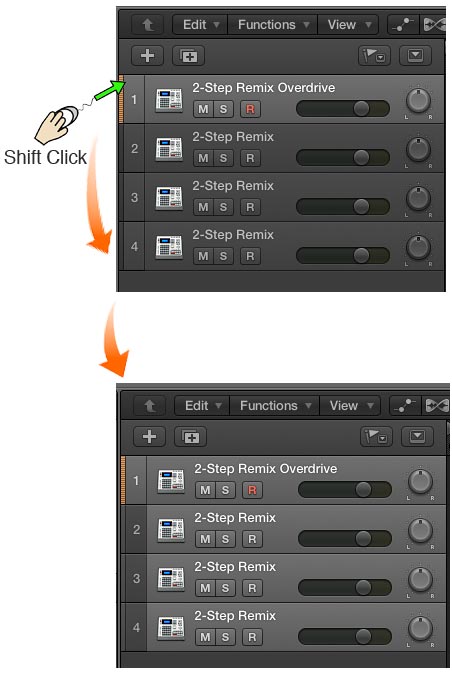
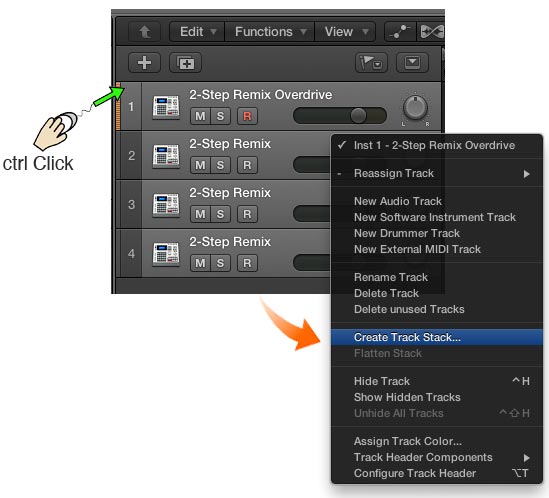
On a ensuite deux possibilités :
· Créer un « folder stack », ce qui revient à créer une Track Stack des plus basiques (ou un bus…) comprenant seulement un volume et un contrôle de mute/solo.
· Créer une « summing stack », plus complète avec une possibilité d’automation et de routing, des inserts effets, comme les bus dont nous avons précédemment parlé et qui correspondent davantage à des fonctions « bus » classiques présentent dans les anciennes versions du logiciel.
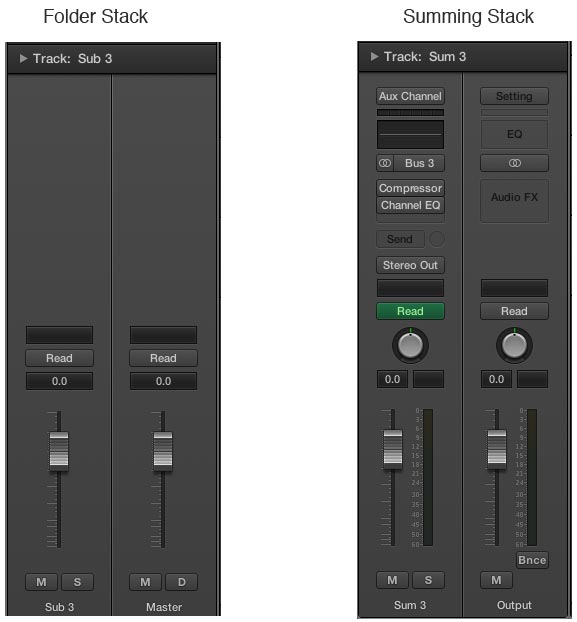
Retenons l’exemple de la « summing stack ». On voit alors apparaître une nouvelle piste qui comprend toutes les pistes précédemment sélectionnées et agit un peu comme la « master track » pour ce groupe de pistes. Si vous mutez cette Track Stack, ce sont tous les instruments compris sur les pistes individuelles qui la composent qui seront mutés en un clic… Vous pourrez
aussi insérer un ou des effets « masters » sur la Track Stack, effets qui affecteront toutes les pistes individuelles en question.
Si vous cliquez sur l’automation en haut de la fenêtre des pistes, vous constaterez que les
paramètres d’automation sont aussi proposés pour cette Track Stack
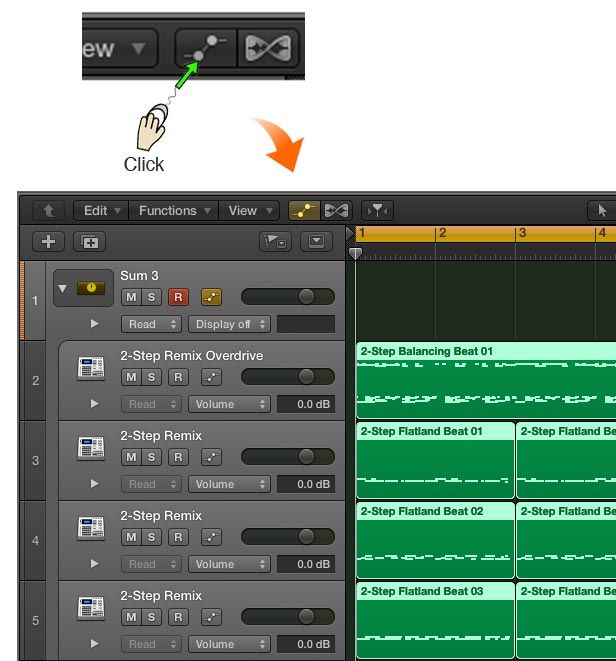
Pour ajouter une piste dans la Track Stack après que celle-ci ait été créée, il suffit de l’attraper à la souris et de la glisser entre deux « sous-pistes ». Si on souhaite changer l’ordre des sous-pistes dans la Track Stack, même chose, il suffit de faire glisser l’en-tête d’une sous-piste vers le haut ou le bas à l’intérieur de la Track Stack. Pour supprimer une sous piste, on fait glisser la sous-piste hors de la Track Stack (sous la dernière sous-piste ou au dessus de la piste principale)
Les Track Stack permettent une meilleure lisibilité de ce que vous faites dans Logic, notamment si vous utilisez de nombreuses pistes car il devient possible d’afficher ou de masquer toutes les pistes individuelles contenues dans les Track Stacks pour libérer de l’espace dans la zone de pistes… Notons au passage que les Track Stacks restent apparentes dans la table de mixage, ouvertes ou fermées. Cela permet de limiter le nombre de pistes visibles pendant le mix et de se concentrer sur l’essentiel toujours en fonction des besoins. C’est une très belle innovation de Logic X qui facilité réellement le travail, surtout pour qui n’est pas familiarisé avec les bus et
autres routings qui peuvent sembler très complexes.
Utiliser les bus ou les Track Stacks, les deux solutions existent dans Logic X, à vous de choisir celle qui convient le mieux aux besoins du moment, en fonction aussi de vos habitudes de travail.

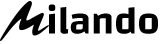
Bon article Dominik, mais j'ai du mal à comprendre dans quel cas l'utilisation des bus ou des Track Stack sera le plus indiqué :-/